Publier un copilote sur Facebook
Vous pouvez ajouter votre copilote à Facebook Messenger pour utiliser l’expérience Facebook pour interagir avec vos utilisateurs finaux.
Facebook Messenger et les services associés sont soumis aux conditions générales de Facebook. Pour obtenir du support par rapport à Facebook Messenger, contactez Facebook directement.
Important
Cet article est destiné aux professionnels de l’informatique expérimentés qui gèrent la page Facebook de l’organisation.
Note
En publiant votre copilote sur une page Facebook, certaines de vos données telles que le contenu du copilote et le contenu de la conversation de l’utilisateur final seront partagées avec Facebook (ce qui signifie que vos données circuleront en dehors des limites de conformité et des limites géographiques ou régionales de votre organisation).
Pour plus d’informations, voir les Politiques de la plateforme Facebook.
Ajouter votre copilote à Facebook Messenger
Vous avez besoin d’une application Facebook et d’un compte de développeur associé pour connecter votre copilote Copilot Studio à Facebook Messenger sur vos pages Facebook.
Pour connecter votre copilote à Facebook Messenger :
Configurer les paramètres de l’application Facebook : récupérez vos informations d’application Facebook, activez l’accès à l’API, ajoutez Facebook Messenger à votre application et configurez les pages Facebook sur lesquelles votre application doit apparaître.
Configurer le canal de publication Facebook dans Copilot Studio.
Connectez votre application Facebook pour Copilot Studio à l’aide de webhooks.
Vous devrez ensuite soumettre votre application à Facebook aux fins de vérification avant de la publier et de la rendre publique.
Configurer les paramètres d’application Facebook
Récupérer les informations d’application Facebook
Connectez-vous à l’application Facebook à laquelle vous souhaitez ajouter votre copilote sur Facebook pour les développeurs.
Sous Paramètres dans le volet de menu latéral, sélectionnez De base.
Copiez l’ID d’application et le Secret d’application. Vous avez besoin de ces valeurs lorsque vous configurerez le canal Facebook dans Copilot Studio.

Activer l’accès à l’API pour votre application Facebook
Connectez-vous à l’application Facebook à laquelle vous souhaitez ajouter votre copilote sur Facebook pour les développeurs.
Sous Paramètres dans le volet de menu latéral, sélectionnez Avancé.
Assurez-vous que l’option Autoriser l’accès de l’API aux paramètres de l’application est définie sur Oui.
Sélectionnez Enregistrer les modifications pour confirmer vos modifications.

Ajoutez Facebook Messenger à votre application
Connectez-vous à l’application Facebook à laquelle vous souhaitez ajouter votre copilote sur Facebook pour les développeurs.
Accédez au Tableau de bord. Sous la section Ajouter un produit, sélectionnez Installer dans la vignette Messenger.
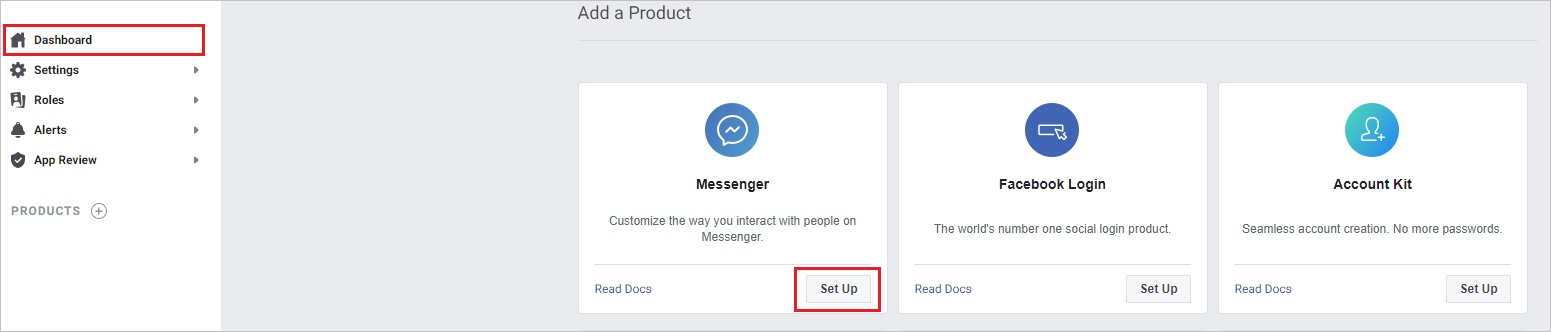
Configurer les pages Facebook
Connectez-vous à l’application Facebook à laquelle vous souhaitez ajouter votre copilote sur Facebook pour les développeurs.
Sélectionnez Paramètres sous Produits et Messenger sur le volet du menu latéral.
Ajoutez les pages auxquelles vous souhaitez ajouter le copilote en sélectionnant Ajouter ou supprimer des pages sous la section Jetons d’accès. Vous pouvez également créer un enregistrement en sélectionnant le bouton Créer une page.
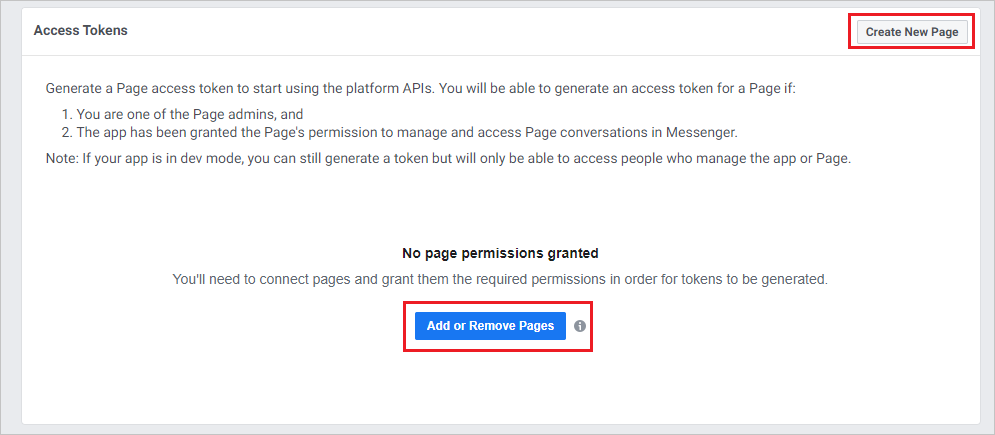
Lors de l’ajout de pages, assurez-vous que l’option Gérer et accéder aux conversations de page dans Messenger est définie sur Oui.
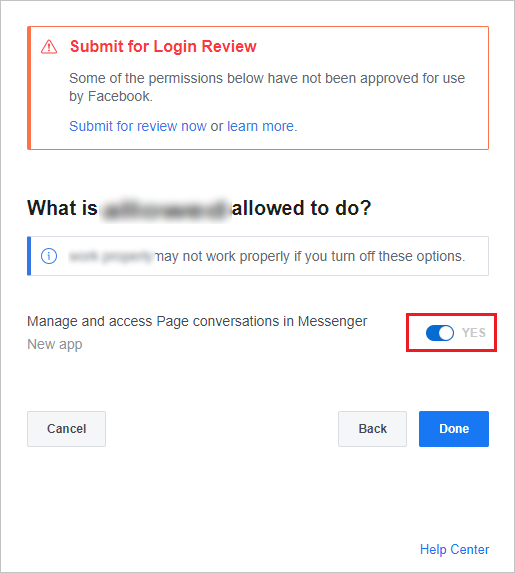
Copiez les éléments ID de page et Jeton pour chacune des pages auxquelles vous souhaitez ajouter le copilote. Sélectionnez Générer un jeton pour chaque page. Vous en aurez besoin lorsque vous configurerez le canal Facebook dans Copilot Studio.

Configurer le canal Facebook dans Copilot Studio
Ouvrez votre copilote dans Copilot Studio.
Dans la barre de menu supérieure, sélectionnez Canaux.
Sélectionnez la vignette Facebook pour ouvrir la fenêtre de configuration.
Collez l’ID d’application, le Secret d’application, l’ID de page et le Jeton que vous avez récupérés plus tôt dans leurs champs correspondants.
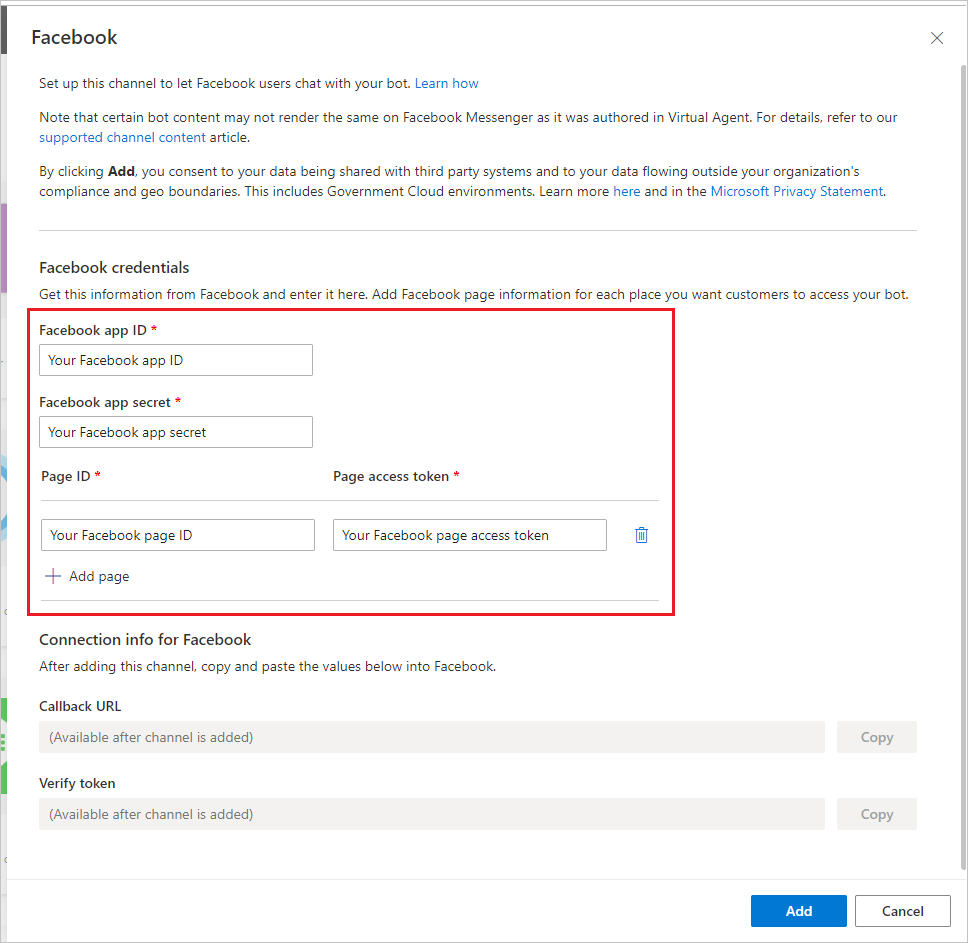
Au moins une page est requise, mais vous pouvez sélectionner Ajouter une page pour en ajouter d’autres.
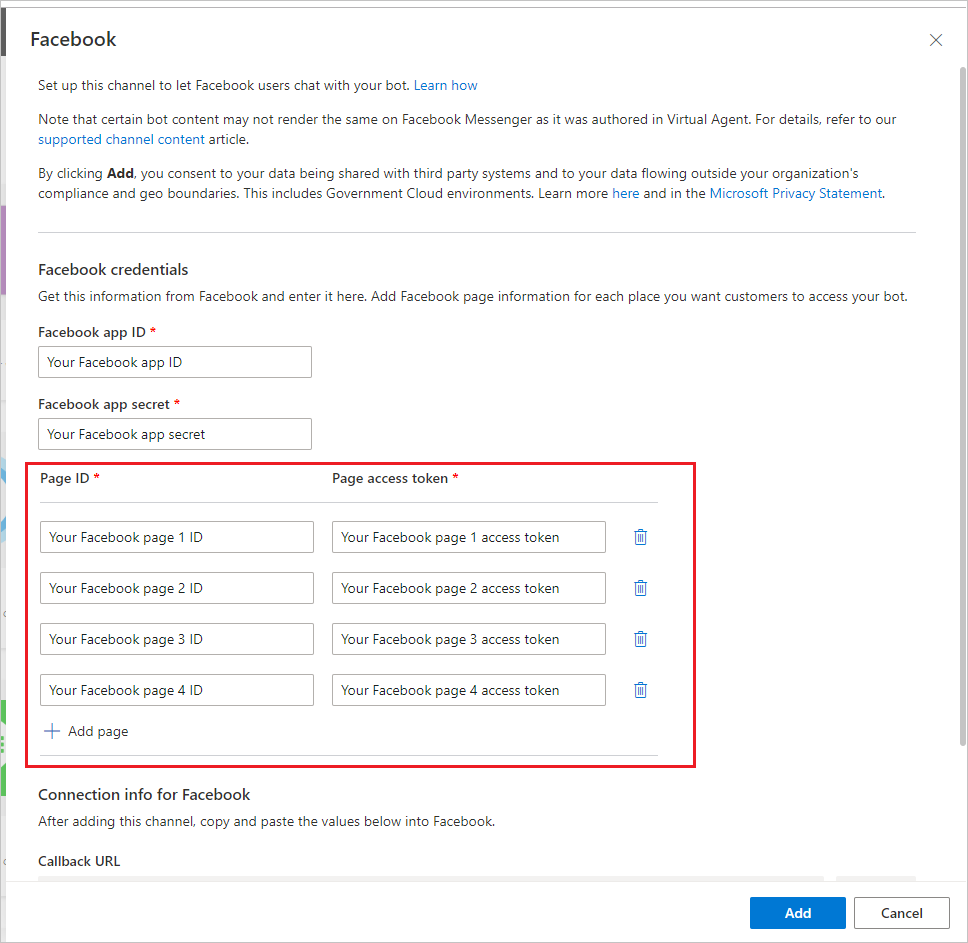
Sélectionnez Ajouter et attendez le message de confirmation du succès. Une fois l’opération réussie, copiez l’URL de rappel et sélectionnez Vérifier le jeton. Vous avez besoin de ces valeurs lorsque vous connectez votre application Facebook à Copilot Studio.
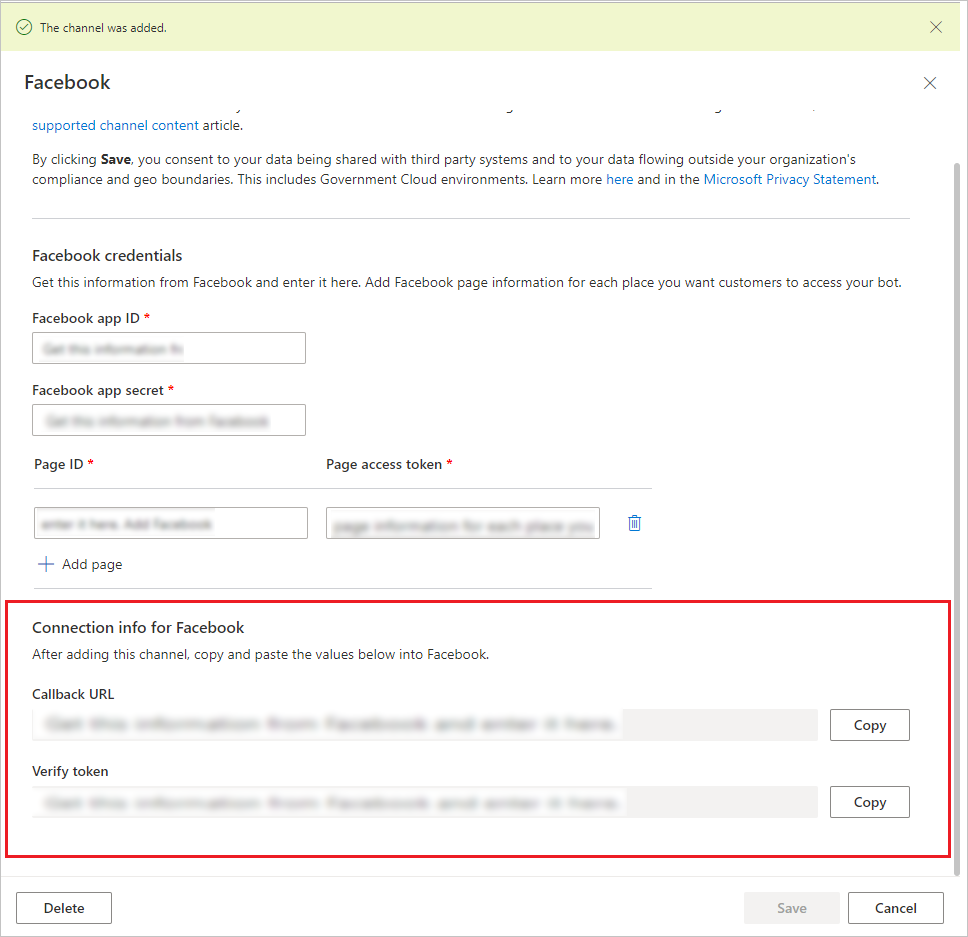
Connecter votre application Facebook à Copilot Studio
Connectez-vous à l’application Facebook à laquelle vous souhaitez ajouter votre copilote sur Facebook pour les développeurs.
Sélectionnez Paramètres sous Produits et Messenger sur le volet du menu latéral.
Sous la section Webhooks, sélectionnez Ajouter une URL de rappel.

Indiquez l’URL de rappel et Vérifiez le jeton à partir de la section Configurer le canal Facebook dans Copilot Studio section et sélectionnez Vérifier et enregistrer.
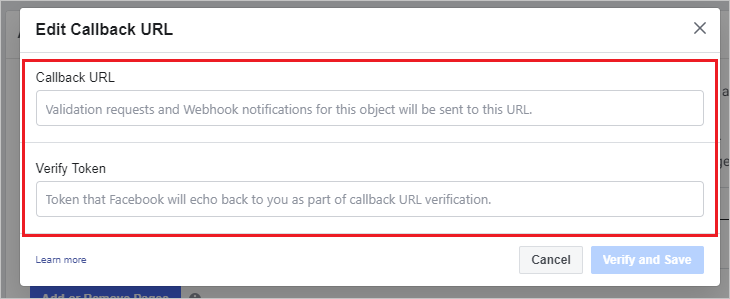
Sélectionnez Ajouter des abonnements pour chaque page à laquelle vous souhaitez ajouter le copilote.
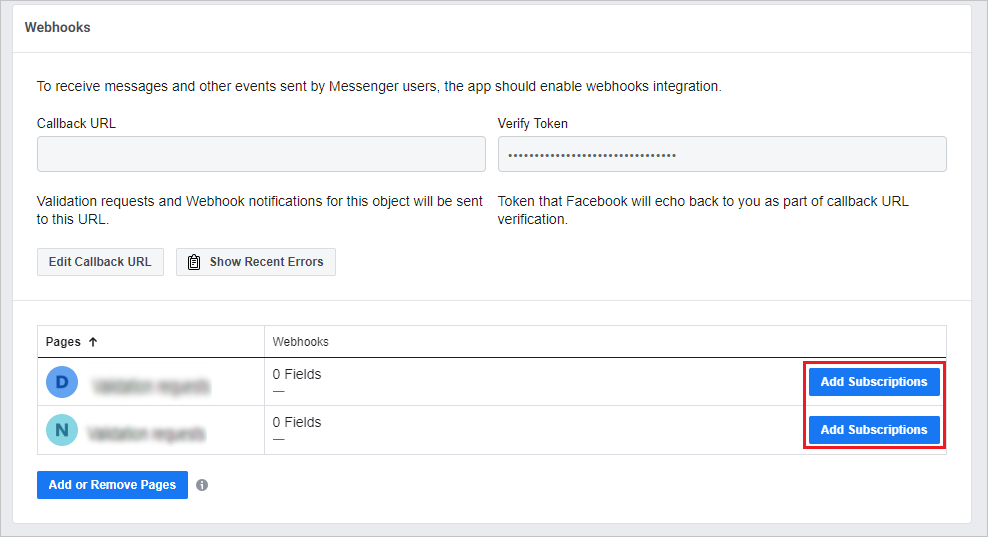
Sélectionnez les champs suivants :
- messages
- messaging_postbacks
- messaging_optins
- message_deliveries
Sélectionnez Enregistrer.
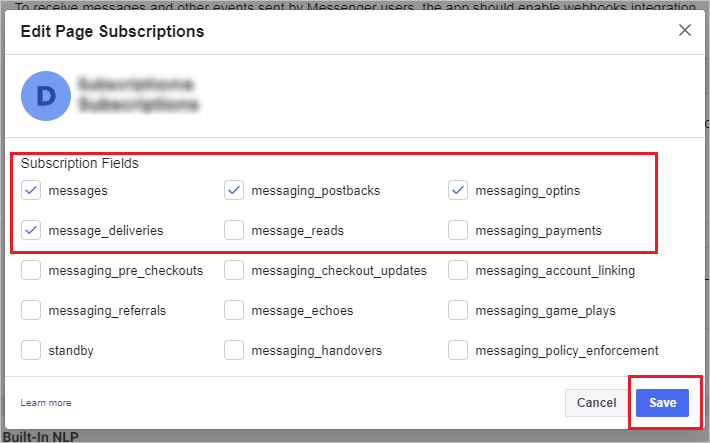
Envoyer à Facebook pour évaluation
Vous devrez ensuite soumettre votre application à Facebook aux fins de vérification avant de rendre publique votre application Facebook. Facebook nécessite une URL de politique de confidentialité et une URL de conditions d’utilisation du service. Vous devez les fournir sur la page des paramètres de l’application de base Facebook (après vous être connecté à votre application à l’adresse Facebook pour les développeurs, sélectionnez De base sous Paramètres dans le volet de menu latéral).
La page Code de conduite contient des ressources tierces pour aider à créer une politique de confidentialité. La page Conditions d’utilisation du service contient des exemples de conditions pour vous aider à créer un document de conditions d’utilisation approprié.
Facebook a son propre processus de vérification pour les applications publiées sur Messenger. Vous pouvez en savoir plus à ce rubrique sur Exemples de soumissions et Motifs de rejet courants. Votre copilote sera testé pour garantir sa conformité avec les Politiques de la plateforme de Facebook avant d’être approuvé par Facebook pour devenir public.
Rendre l’application publique et publier la page
Tant que l’application n’est pas publiée, elle est en Mode de développement. Le copilote ne sera pas public et ne fonctionnera que pour les administrateurs, les développeurs et les testeurs.
Une fois la vérification aboutie, dans le Tableau de bord de l’application, sous Examen de l’application, définissez l’application sur Publique. Assurez-vous que la page Facebook associée au copilote est publiée. Son statut apparaît dans les paramètres Pages.
Supprimer votre copilote de Facebook Messenger
Lorsque vous ne voulez pas que le copilote soit accessible dans Facebook Messenger, vous pouvez le supprimer de Facebook.
Ouvrez votre copilote dans Copilot Studio.
Dans la barre de menu supérieure, sélectionnez Canaux.
Sélectionnez la vignette Facebook pour ouvrir la fenêtre de configuration.
Sélectionnez Supprimer.
Mise à jour du contenu du copilote pour les conversations existantes sur Facebook
Pour éviter les interruptions au cours d’une conversation entre un utilisateur et le copilote, les conversations existantes ne sont pas mises à jour avec le contenu le plus récent du copilote immédiatement après une nouvelle publication. Au lieu de cela, le contenu est mis à jour quand la conversation a été inactive pendant 30 minutes.
Les nouvelles conversations entre un utilisateur et le copilote contiennent le contenu publié le plus récent du copilote.
Limitations connues
- Vous devez créer un nouveau copilote si l’enquête de satisfaction client (CSAT) apparaît comme une image de carte non interactive pour un copilote créé pendant une version préliminaire publique pour accéder au contenu CSAT le plus récent.
- Cela peut prendre quelques minutes avant que le copilote ne soit accessible aux utilisateurs sur les pages Facebook une fois le canal Facebook ajouté.
- Après avoir supprimé le canal Facebook, cela peut prendre quelques minutes avant que le copilote ne soit entièrement supprimé et devienne inaccessible sur Facebook Messenger.
- Après avoir supprimé une page Facebook, cela peut prendre quelques minutes avant que le copilote ne devienne inaccessible aux visiteurs sur la page supprimée via Facebook Messenger.